O que é d3dramp.dll e como posso corrigir o erro d3dramp.dll ausente?
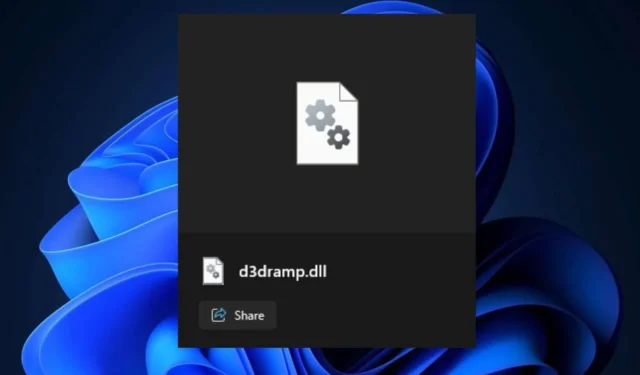
D3dramp.dll é um arquivo Dynamic Link Library (DLL) desenvolvido pela Microsoft que é essencial para o Windows. Ele faz parte do Microsoft Direct3D e garante que aplicativos de processamento visual e gráfico rodem sem problemas. Muitos media players e vários videogames precisam desse arquivo para rodar.
Assim como todos os arquivos .dll, d3dramp.dll também pode desaparecer ou ser corrompido; nesse caso, as coisas ficam um pouco arriscadas. Você pode encontrar mensagens de erro como “d3dramp.dll está faltando” ou “erro de carregamento de d3dramp.dll”. Esses erros podem aparecer por vários motivos, incluindo problemas de registro, software malicioso ou corrupção de arquivo.
Como corrigir o erro d3dramp.dll ausente?
1. Atualize os drivers para restaurar o arquivo d3dramp.dll
Dependendo de onde o erro d3dramp.dll Missing Error surgir, você pode querer olhar seus drivers e atualizá-los o mais rápido possível. Ao atualizá-los, o Windows corrigirá ou substituirá automaticamente o arquivo d3dramp.dll corrompido/ausente, e seus aplicativos/jogos devem funcionar.
Para fazer isso, você precisará:
- Digite Gerenciador de Dispositivos na Caixa de Pesquisa do Windows e clique nele.
- Abra o Gerenciador de Dispositivos e clique com o botão direito do mouse no dispositivo preferido para atualizar seus drivers.
- Clique em Atualizar driver .
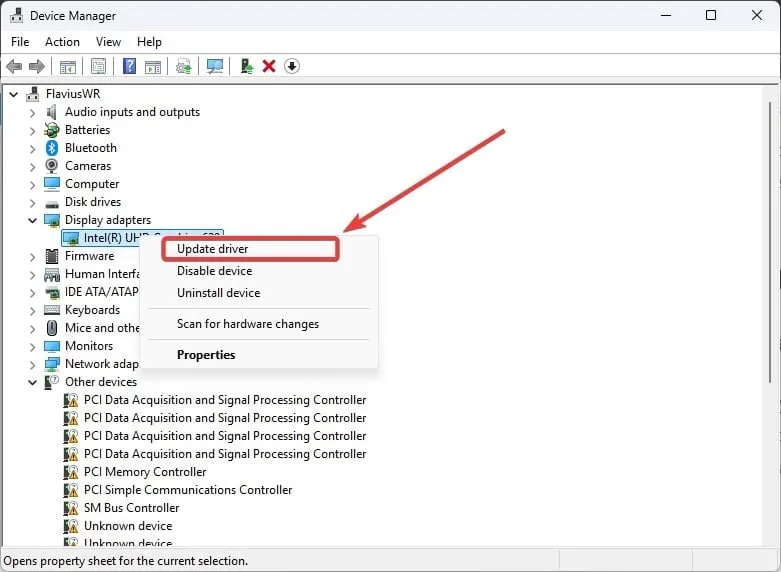
- Selecione Pesquisar drivers automaticamente e deixe o Windows cuidar disso.
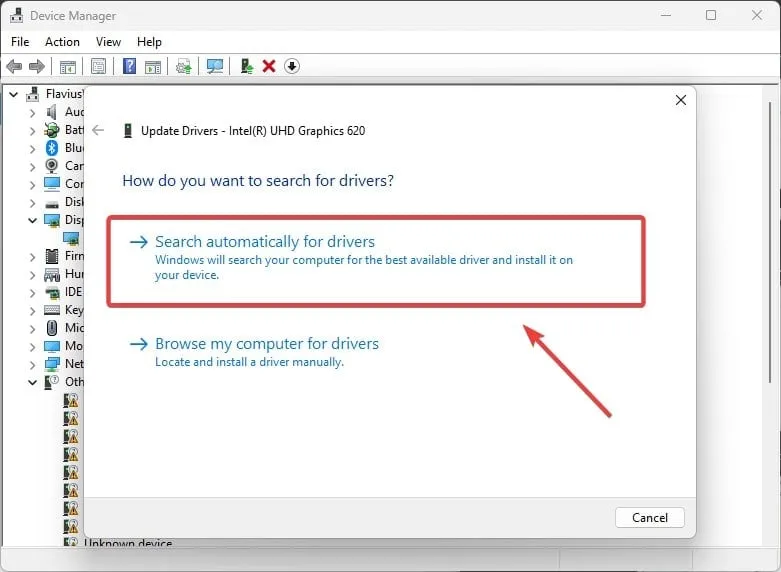
- Por fim, repita esse processo com todos os outros dispositivos e atualize-os, se possível.
2. Faça uma varredura no seu PC em busca de malware
D3dramp.dll também pode ficar ausente ou corrompido devido a malware ou vírus. Outra maneira de resolver o problema é escanear seu dispositivo usando o Windows Security integrado ou seu antivírus preferido.
Para escanear seu PC com o Windows Defender, você precisará:
- Digite Segurança do Windows na caixa de pesquisa e selecione-o.
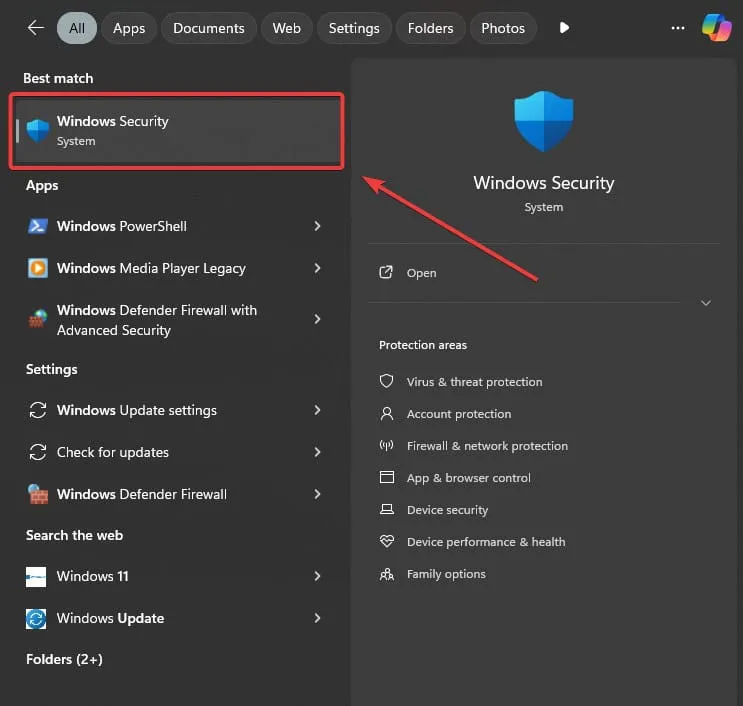
- Uma vez lá, clique em Proteção contra vírus e ameaças .
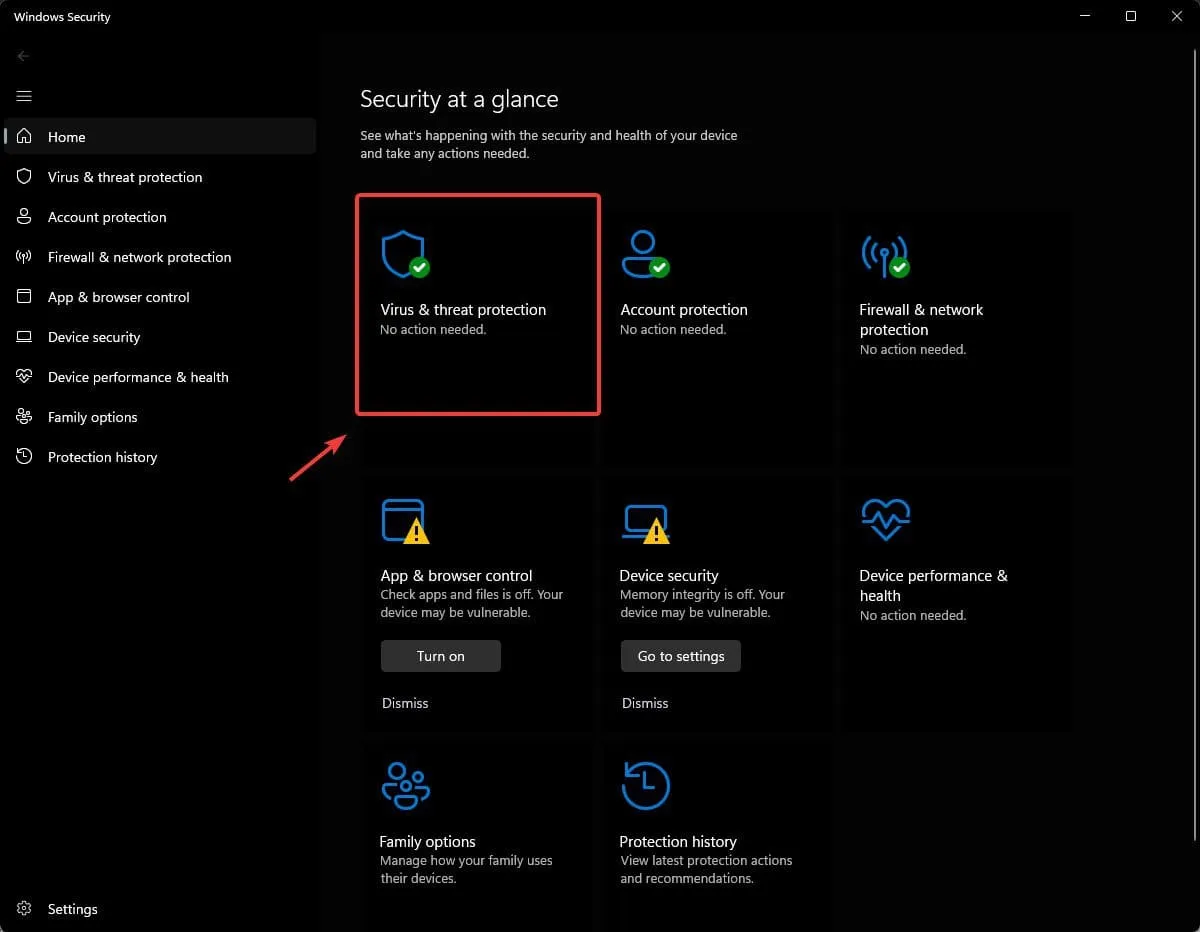
- Selecione Verificação rápida e deixe o Windows verificar seu dispositivo.
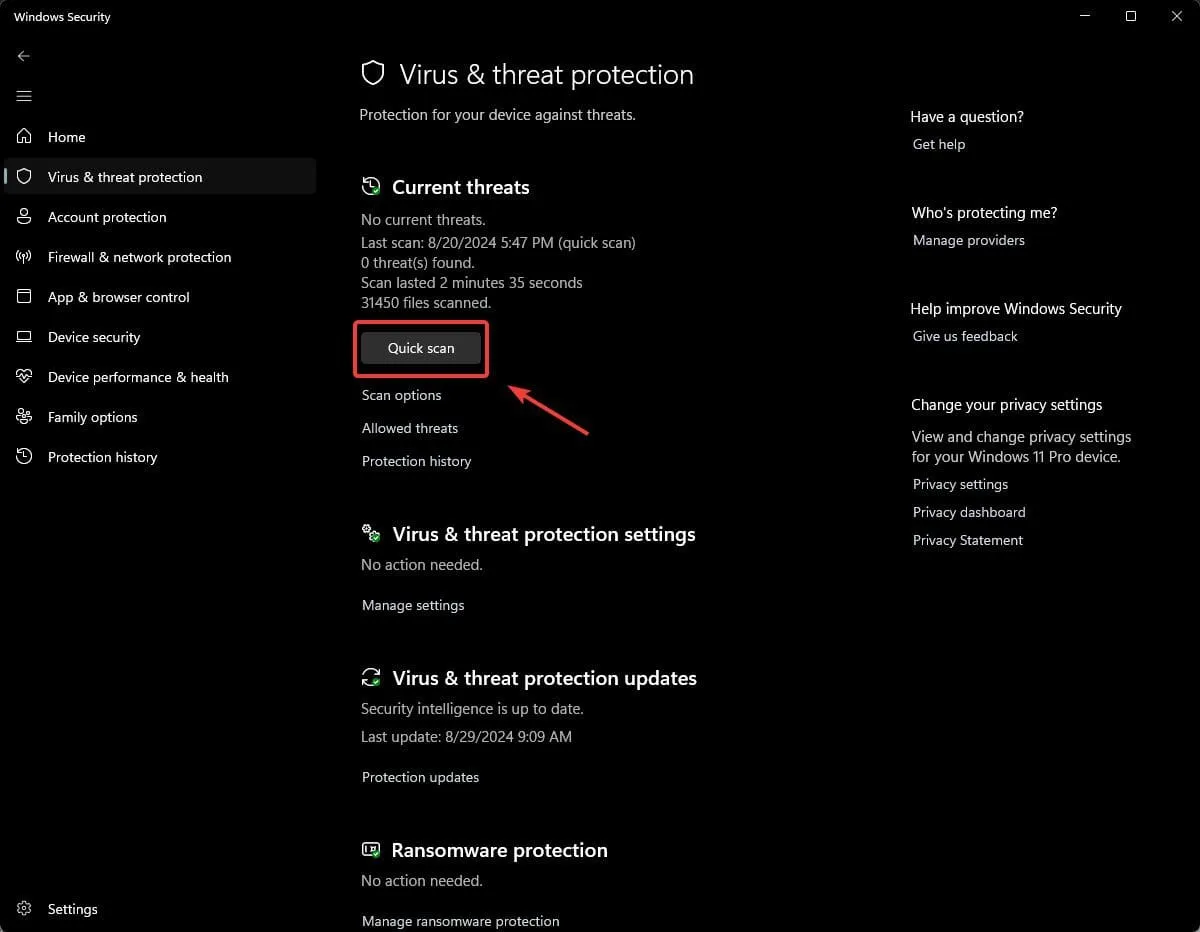
3. Use o Verificador de arquivos do sistema para corrigir o arquivo d3dramp.dll corrompido
Executar uma verificação do Verificador de Arquivos do Sistema (SFC) geralmente repara arquivos corrompidos do Windows e, se você estiver encontrando o erro d3dramp.dll ausente, talvez seja interessante tentar esta solução também.
- Abra o Prompt de Comando como Administrador.
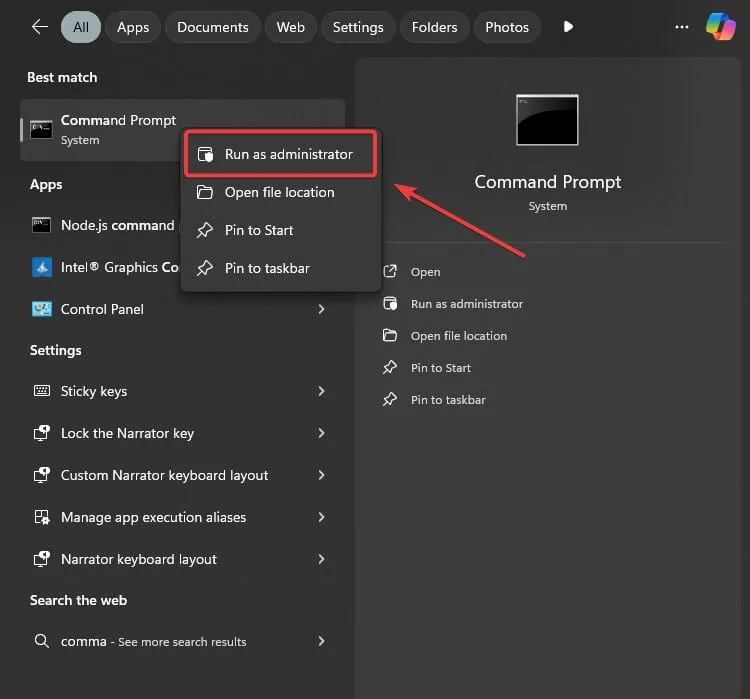
- Digite o seguinte comando:
sfc /scannow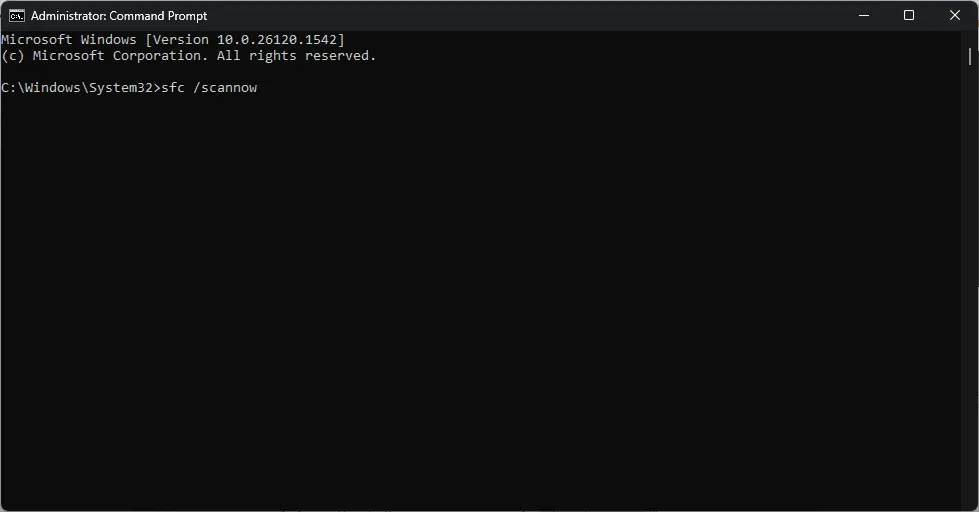
- Pressione Enter para executar o comando.
- Aguarde o processo de reparo ser concluído. Isso pode levar algum tempo, então não interrompa o processo.
Após concluir a varredura SFC, o Prompt de Comando pode declarar, “ A Proteção de Recursos do Windows encontrou arquivos corrompidos e os reparou com sucesso. ” Se esse for o caso, reinicie o Windows. Se não houver erros, você pode fechar o console.
4. Execute a restauração do sistema no seu dispositivo para retornar a um ponto em que d3dramp.dll não estava faltando
Executar a Restauração do Sistema no seu dispositivo Windows o levará de volta a um momento em que o d3dramp.dll não estava corrompido; no entanto, ela só deve ser usada depois que todas as outras soluções tiverem sido seguidas.
Para iniciar o processo, você precisará:
- Pressione Win + Rpara abrir a caixa de diálogo Executar .
- Digite rstrui e clique em OK .
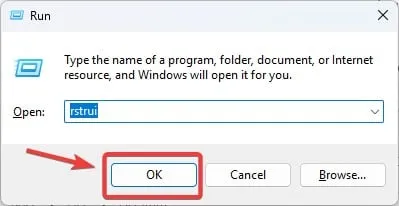
- Siga todos os próximos passos: escolha uma versão do Windows que você sabe que tem o arquivo d3dramp.dll e restaure seu dispositivo até esse ponto.
Se você ainda não tiver certeza de como executar uma Restauração do Sistema em um dispositivo Windows, siga nosso guia completo.
5. Baixe o arquivo d3dramp.dll
Uma abordagem muito simples é baixar o arquivo d3dramp.dll e colocá-lo na pasta do jogo ou aplicativo que está exibindo a caixa de diálogo de erro ausente.
Você pode fazer isso simplesmente pesquisando o d3dramp.dll na Internet e baixando-o de uma fonte confiável. A Microsoft atualmente não tem uma lista dos arquivos .dll para baixar.
No entanto, no final das contas, não recomendamos que você faça isso porque exige trabalho manual para encontrar e obter a versão correta para seu sistema, além de não ser confiável.
Embora encontrar o erro d3dramp.dll ausente possa ser frustrante, esse problema pode ser facilmente resolvido com o mínimo de esforço.
Conte-nos abaixo quais dessas soluções funcionaram para você.



Deixe um comentário